Es difícil negar que la mayoría de la gente utiliza Google Chrome, y a todos nos encanta.
Está repleto de grandes funciones, tiene muchas extensiones, una interfaz sencilla y mucho más. Por si fuera poco, es un producto de Google, así que seguro que es bueno viniendo de una empresa en la que tanto se confía en todo el mundo.
Sin embargo, como se suele decir, no todo es perfecto. En este caso, el navegador Chrome viene con su parte de contras, incluyendo el molesto error ERR Conexión Cerrada.
Afortunadamente, tenemos una solución para esto, y usted será capaz de hacerlo en tan sólo unos minutos.
¿Qué es el Error ERR Conexión Cerrada?
Estoy seguro de que la mayoría de nosotros nos hemos encontrado con este mensaje de error mientras navegábamos por Internet utilizando el navegador Chrome. Tiene un aspecto parecido al siguiente:
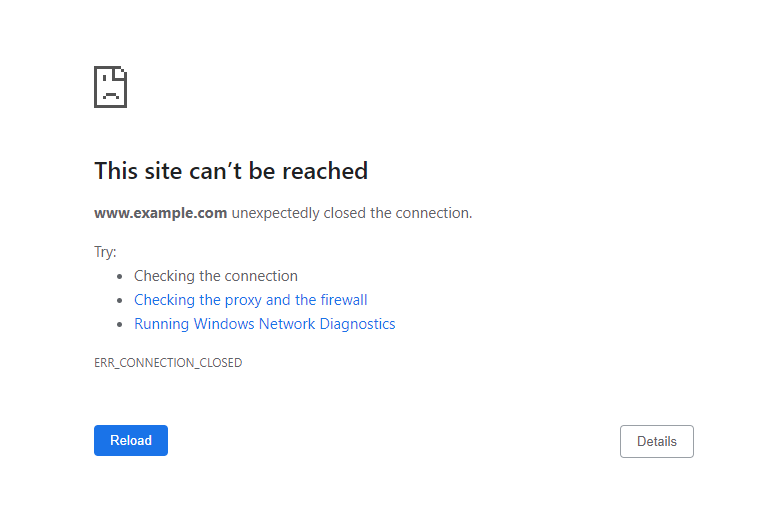
Básicamente, cuando introduce una URL o visita un enlace, el navegador intenta establecer una conexión con ese servidor. Tan pronto como el navegador establece la conexión, solicitará los archivos particulares que se requieren para renderizar la página. Los archivos pueden incluir imágenes, código y otros elementos.
Ahora, el mensaje de error ERR Conexión cerrada le indica que intentó conectar con el servidor pero no pudo hacerlo. El intento fallido puede deberse a varios factores. A continuación encontrará más información al respecto.
Razones comunes del error ERR Conexión Cerrada en Chrome
Como se mencionó anteriormente, puede haber muchas razones detrás de este mensaje de error. Sin embargo, aquí están algunas de las razones más comunes:
- Conexión a Internet defectuosa
- Caché del navegador atascado
- Límites del servidor
- Sitio web bloqueado por su proveedor de servicios de Internet
- Errores tipográficos en la URL
Lea también: Errores comunes de Chrome y cómo solucionarlos en Windows
Hay muchas maneras diferentes de solucionar esto; afortunadamente, todas son fáciles de hacer. Repasémoslas paso a paso.
Compruebe su conexión a Internet

En primer lugar, es importante que compruebe si su conexión a Internet funciona correctamente o no. Muchas veces, Chrome lanza este error cuando no puede encontrar una conexión a Internet que funcione en su sistema.
Si utiliza un paquete de datos, intente apagarlo y volver a encenderlo. Si utiliza WiFi, asegúrese de que está conectado a él y no muy lejos de él. Pruebe a apagarlo y volverlo a encender.
Una forma sencilla de comprobar si su conexión a Internet está activa es reproducir una canción en YouTube para ver si se carga correctamente.
Desconecte la VPN o los proxies
Dado que el mensaje de error ERR Conexión cerrada aparece sobre todo por problemas de red, existe la posibilidad de que se esté activando porque está utilizando una VPN o un proxy. Intente desconectar la VPN y eliminar cualquier proxy para ver si el error desaparece.
Hay muchos servicios VPN por ahí, pero necesita utilizar uno que sea fiable y que no cause este tipo de problemas a largo plazo.
Lea también: VPN GRATUITAS y Premium para asegurar la conexión y proteger la privacidad
Compruebe la configuración del software antivirus

Una solución antivirus o cortafuegos es notoriamente conocida por tomar medidas en su nombre sin que usted lo sepa. Aunque lo hace en nombre de la protección, a veces puede marcar o desmantelar cosas con las que no se debe jugar.
En este caso, el software podría estar bloqueando el sitio web que desea visitar. Para identificar si eso es lo que está ocurriendo, puede desactivar temporalmente la herramienta y ver si el problema persiste.
Borrar la caché y otros datos de navegación de Chrome puede solucionar potencialmente este problema porque, normalmente, una caché o unos datos acumulados pueden afectar negativamente a nuestra experiencia de navegación.
Esto ocurre especialmente cuando algo en la caché se corrompe. Puede limpiar sus datos de navegación en Chrome introduciendo lo siguiente en la barra de direcciones:
chrome://configuración/privacidadY, a continuación, haga clic en Limpiar datos de navegación.

Aparecerá una ventana emergente que le permitirá elegir la duración de los datos que desea limpiar y si sólo desea limpiar las imágenes y archivos almacenados en caché.
Lo ideal es que elija eso en lugar de borrar cosas como el historial de navegación.
Actualice Google Chrome
Cuando cualquier aplicación o software se queda anticuado, deja de admitir muchos elementos esenciales. Como resultado, lo que haría normalmente se vuelve difícil de hacer en la versión anticuada.
Para hacer frente a este problema, debe asegurarse de que su navegador esté siempre actualizado a la última versión. Esto también garantiza una mayor seguridad y privacidad.
Lea también: Manténgase seguro en Internet con estas extensiones de seguridad de Chrome
Desinstale y vuelva a instalar Google Chrome
Le recomiendo hacer esto al final cuando todas las demás opciones no le funcionen. A veces, desinstalar y volver a instalar una herramienta puede hacer maravillas porque ahora empieza de cero.
Un nuevo comienzo significa que ninguno de sus archivos basura del pasado se está llevando con el navegador. Aunque no es la solución más efectiva, intentarlo si todos los demás métodos han fallado no hace daño.
Reinicie su ordenador

La buena y vieja forma de arreglar las cosas, reiniciar su ordenador, equivale a golpear su mando a distancia para que empiece a funcionar de nuevo. Aunque suene irreal, funciona la mayoría de las veces.
Cuando reinicia su ordenador, éste se descarga para dar al sistema un nuevo comienzo, lo que también significa que cualquier error debido a los efectos persistentes de un uso prolongado posiblemente desaparecerá.
De nuevo, no es la mejor solución, pero no está de más intentarlo.
Utilice una VPN

Sé que me estoy contradiciendo aquí, pero si el uso de una VPN nunca fue un problema en primer lugar, entonces también podría intentar usar una para ver si lo soluciona.
Existe la posibilidad de que su proveedor de servicios de Internet esté bloqueando el sitio específico en su región, así que al utilizar una VPN; estará entrando en el sitio web desde una ubicación y una dirección IP completamente diferentes.
Eso podría funcionar para usted.
Desactive las extensiones de Google Chrome
No sé usted, pero hace poco me di cuenta de que tenía un montón de extensiones en mi navegador Chrome, y la mayoría de ellas realmente no las necesitaba.
Desactivar las extensiones innecesarias no sólo le ahorra espacio, sino que también puede solucionar el mensaje de error, ya que las extensiones pueden entrar en conflicto con el servidor al que intenta conectarse.
Para ir más lejos, puede probar a desactivar temporalmente todas sus extensiones y ver si se soluciona el problema.
Palabras finales
El error ERR Conexión Cerrada puede ser molesto, especialmente si no desaparece después de un tiempo. Usando los métodos anteriores, hay una alta posibilidad de que resuelva el problema y no tenga que buscar más.
A continuación, aprenda a reducir el uso de memoria de Google Chrome con estas útiles extensiones.

